Win10系統Edge浏覽器的下載路徑默認為系統的下載文件夾,而且這個路徑是不能更換的。那麼這個時候如何修改Win10系統修改Edge浏覽器下載路徑呢?我們可以通過移動下載文件夾來實現上述的目的。
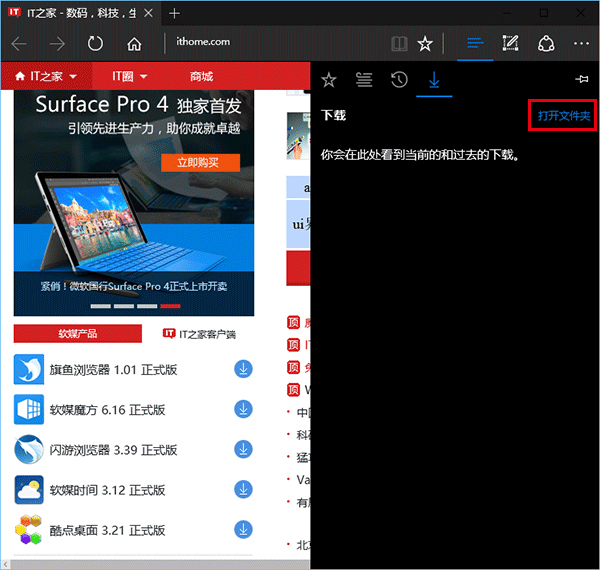
具體方法如下:
1、在Cortana搜索欄輸入regedit,按回車鍵進入注冊表編輯器
2、定位到
HKEY_CURRENT_USER\SOFTWARE\Classes\Local Settings\Software\Microsoft\Windows\CurrentVersion\AppContainer\Storage\microsoft.microsoftedge_8wekyb3d8bbwe\MicrosoftEdge\Main
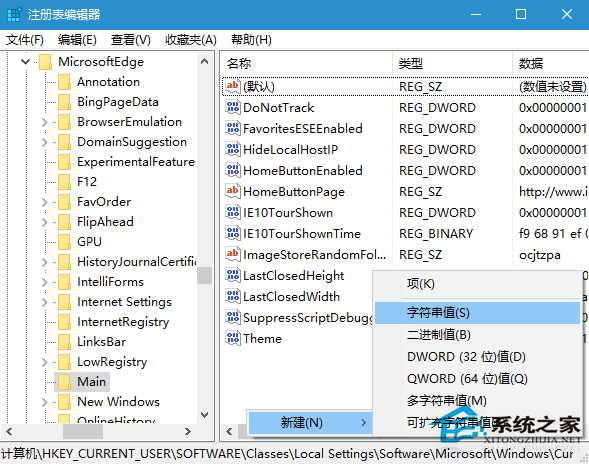
3、在右邊空白處單擊右鍵,創建新的字符串值,命名為Default Download Directory
4、雙擊打開,在數值數據中輸入你想設置的下載路徑,比如E:\ithome download(這個文件夾必須已經建立,否則無效),點擊“確定”
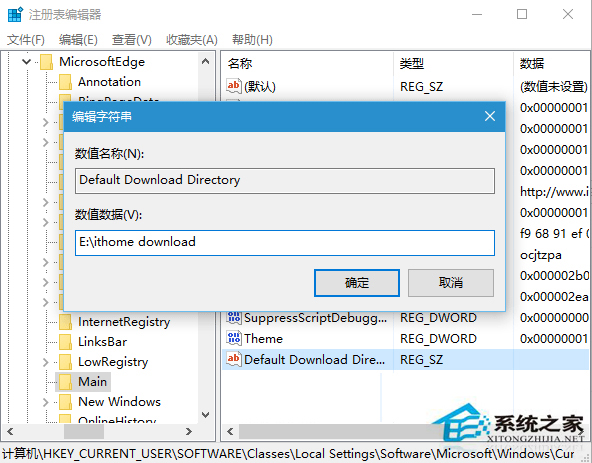
5、此時再打開Edge浏覽器,點擊中心→下載,選擇“打開文件夾”,出現的應該就是新的位置。
以上就是Win10系統修改Edge浏覽器下載路徑的步驟了,移動Edge下載文件夾當然不是把下載文件夾剪切到其他位置,還要修改對應的注冊表。